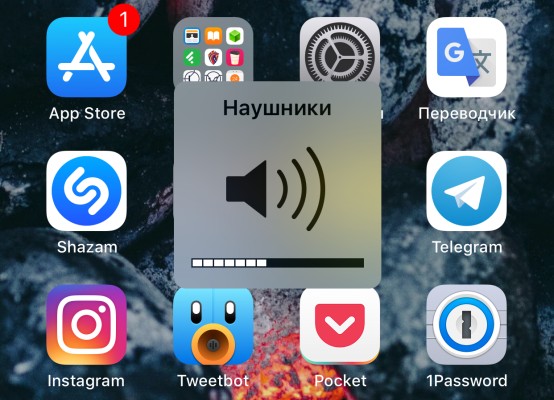Како побољшати звук слушалица на рачунару
 Када користе слушалице на рачунару, многи људи настоје да побољшају квалитет звука користећи одговарајуће методе. Овај чланак бира 3 најчешћа начина за побољшање звука у слушалицама и отклањање позадине, сметњи или шиштања.
Када користе слушалице на рачунару, многи људи настоје да побољшају квалитет звука користећи одговарајуће методе. Овај чланак бира 3 најчешћа начина за побољшање звука у слушалицама и отклањање позадине, сметњи или шиштања.
Садржај чланка
Стандардни алати за побољшање звука слушалица на рачунару
Класична опција за побољшање звука су мала подешавања у системским параметрима.
Пре свега, препоручује се да проверите саму јачину звука. Да бисте то урадили, кликните на икону звучника. Ако је потребно, подигните клизач на потребну вредност.
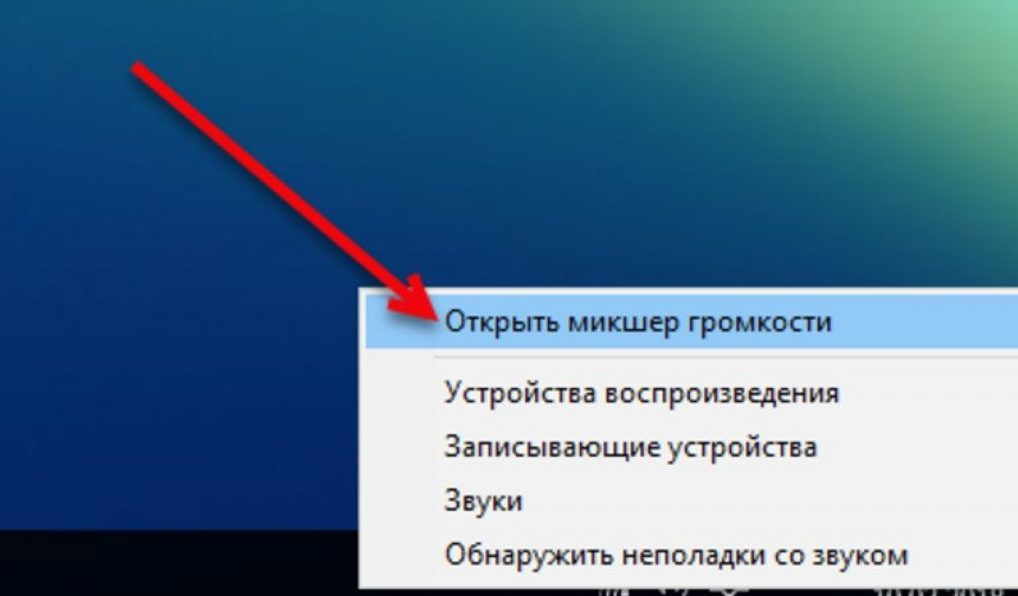
Промена параметара и избор уређаја за репродукцију се обавља другачије. Кликните десним тастером миша на икону звучника. Након клика, отвориће се прозор менија у коме треба да изаберете слушалице.
Кликом на икону отвориће се картица еквилајзера. Овде можете подесити звук како би одговарао вашим личним захтевима. Овај метод је најчешћи и познат сваком кориснику. Међутим, ова опција понекад не даје жељени резултат.
РЕФЕРЕНЦА! Додатни начин за побољшање квалитета звука на личном рачунару је инсталирање новог драјвера звучне картице.
Како побољшати звук у слушалицама променом поставки рачунара
Такве методе се обично користе када је звук лош, али функционалност еквилајзера није довољна да га побољша. Да бисте побољшали квалитет звука и јачину музичких датотека, неке параметре можете уредити у самој апликацији.
Многи корисници користе Медиа Плаиер Цлассиц када пуштају музику на свом рачунару. Да бисте побољшали карактеристике звука, потребно је да одете у мени подешавања. У прозору који се отвори, можете подесити многе параметре, укључујући додавање јачине звука, баса или смањење нивоа страног шума. Имајте на уму да ће инсталирани параметри радити само у овој апликацији. Када слушате музику или гледате филм у плејеру треће стране, квалитет ће остати исти.
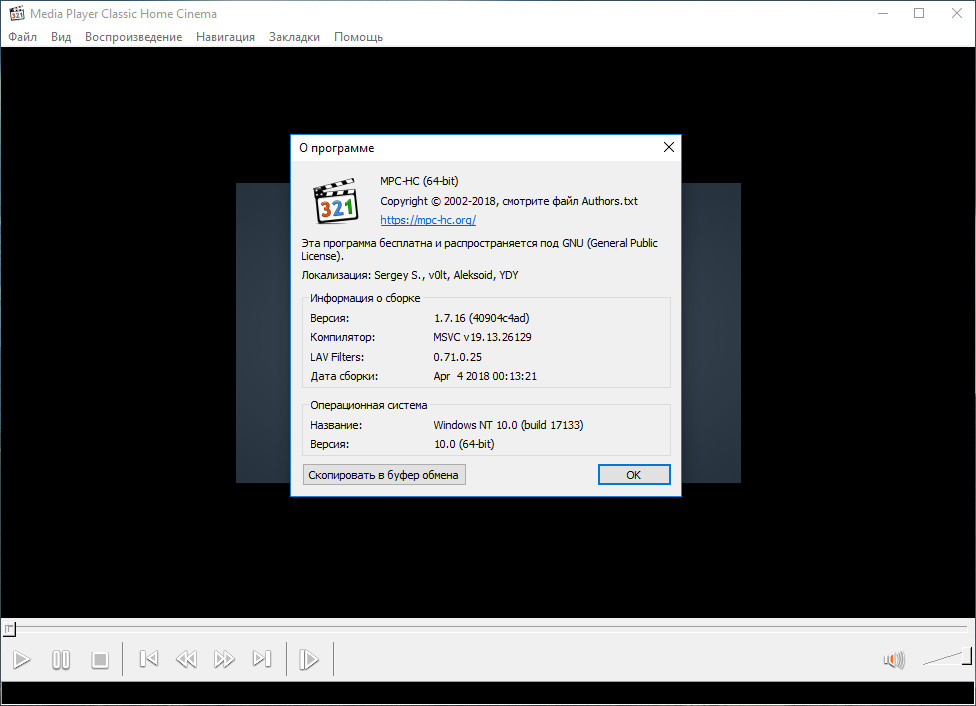
Да бисте променили подешавања директно на рачунару, мораћете да одете у мени слушалица.
РЕФЕРЕНЦА! Да бисте отворили жељену картицу, потребно је да одете на контролну таблу, пронађете ставку са параметрима, изаберите „Звук“.
Када кликнете на жељену икону, отвориће се прозор са неколико картица. Да бисте побољшали звук, морате да одете на „Нивои“. Овде можете подесити и уравнотежити квалитет звука у свакој слушалици.
Картица „Напредно“ ће вам помоћи да конфигуришете неколико параметара одједном. Фреквенција звука и дубина бита се мењају у овом одељку. Велика предност је тренутна провера резултата.
Софтверске методе за побољшање звука
Алтернативни начин да побољшате звук ако слушалице шиштају или праве буку када их користите је коришћење посебних апликација које се могу инсталирати на рачунар. Разликују се и по функционалности и по опцијама подешавања.
Програми за инсталирање:
- ДФКС Аудио Енханцер.Садржи једноставна подешавања квалитета звука. Главна карактеристика је могућност подешавања параметара у свакој апликацији посебно.
- Чуј 1.0. Један од најраспрострањенијих и најпопуларнијих програма. Има велики број додатних функција (на пример, 3Д звук, субвоофер). Може се користити за Аппле опрему.
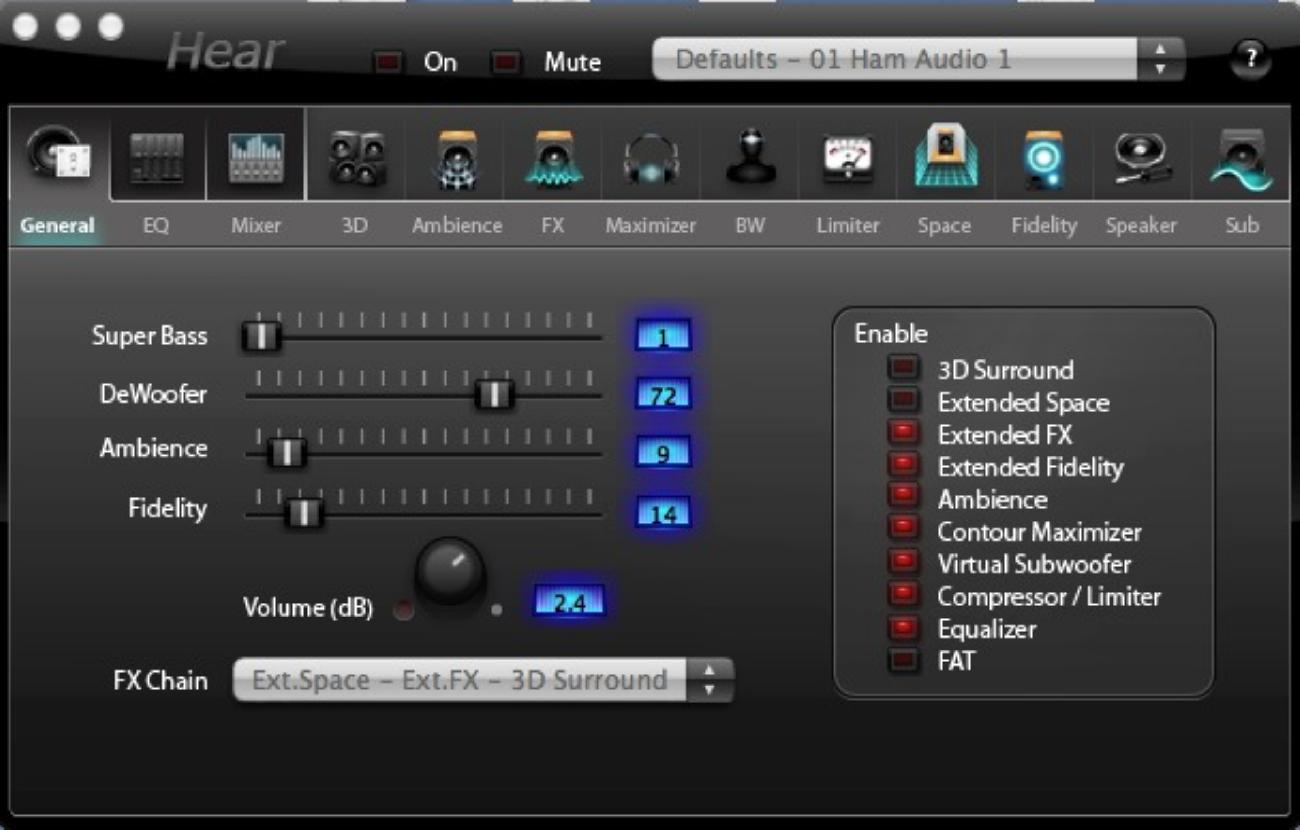
- Разер Сурроунд 7.1. Има могућност стварања виртуелног звука. Веома је популаран међу љубитељима апликација за игре, јер значајно побољшава квалитет звука у таквим пуцачима.
- Стерео Тоол 8. Најфункционалнија и најбогатија опција у погледу подешавања. Омогућава вам да прилагодите квалитет звука у засебној датотеци, претворите у моно и има компресор-лимитер. Укупно, апликација има око 30 корисничких картица са различитим подешавањима.
Данас су за многе слушалице један од главних додатака који се користе у свакодневном животу. Такође су неопходни када радите на рачунару. Да би повећали и побољшали квалитет звука на рачунару приликом повезивања слушалица, корисници користе једну од горе наведених метода.